이번 포스팅에는 프린터에 용지가 있음에도 불구하고, '용지 없음' 이나 '용지 부족' 또는 '프린터 용지가 부족합니다'라는 오류 메시지와 함께 프린트가 정상적으로 진행되지 않는 방법의 해결 방법에 대해 정리해봤습니다.

프린터 용지 없음, 인쇄 오류 해결 방법
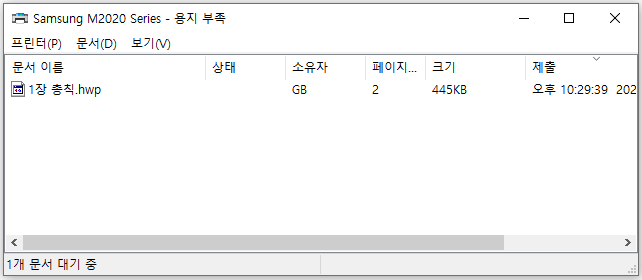
1. 우선 프린트 용지를 지나치게 많이 넣었거나, 충분히 깊이 넣은 것이 아닌지 확인합니다. 확인 후 문제가 없다면 다음 단계를 진행합니다.
2. 실행창(단축키: 윈도우키+R)을 엽니다.
3. 열리는 창에 services.msc를 입력하고 엔터를 칩니다.

4. 열리는 서비스 창 우측에서 [Print Spooler] 항목을 찾아 더블 클릭합니다.

5. 더블 클릭하면 Print Spooler 속성 창이 열립니다. 중지 후 재시작하여 오류를 해결할겁니다. [중지(T)]를 클릭하여 서비스를 중단합니다.

6. 서비스가 중지된 것을 확인한 후, 다시 [시작(S)]를 눌러 서비스를 재시작합니다.

7. 서비스가 정상적으로 재시작된 것을 확인하고 [확인]을 눌러 창을 닫습니다.
8. 다시 인쇄를 진행해보면 '용지 부족' 오류가 해결되어 인쇄가 정상적으로 되는 것을 확인할 수 있습니다.

지금까지 프린터에 용지가 있음에도 불구하고 '용지 부족', '용지 없음' 또는 '용지가 부족합니다.' 등의 오류와 함께 인쇄가 정상적으로 되지 않는 문제의 해결 방법에 대해 정리해봤습니다. 관련하여 더 알릴 팁이 있으면 본문에 내용을 추가해 놓도록 할게요. 이상입니다. 도움이 되셨으면 좋겠네요. :)
댓글